
Mục lục:
- Bước 1: Đi lấy nội dung
- Bước 2: Tháo Công tắc nguồn
- Bước 3: Mở Thanh kim loại ra
- Bước 4: Chuẩn bị hệ thống giá đỡ
- Bước 5: Sắp xếp các công tắc trên các thanh
- Bước 6: Dán các chân đế vào máy đánh chữ
- Bước 7: Hack bàn phím
- Bước 8: Chuẩn bị các thanh ghi PCB
- Bước 9: Kết nối Bàn phím với Thanh ghi PCB
- Bước 10: Kết nối dây PCB với công tắc
- Bước 11: Khắc phục sự cố cho đến khi không có ngày mai
- Bước 12: Dán tất cả mọi thứ vào vị trí
- Bước 13: Làm Như Người xưa
- Tác giả John Day [email protected].
- Public 2024-01-30 13:31.
- Sửa đổi lần cuối 2025-01-23 15:15.

Một máy đánh chữ là một bàn phím máy tính? Hay bàn phím máy tính là máy đánh chữ?
Thế giới có thể không bao giờ biết.
Bất chấp điều đó, việc sử dụng một trong những cách này sẽ mang lại một sự thú vị nhất định không thường thấy khi gõ tên riêng của một người. Chưa kể, nó đã từng rất phổ biến với các quý cô, khách đến chơi nhà và khách quý.
Bước 1: Đi lấy nội dung


Các bộ phận:
1 - Mẫu A Máy đánh chữ điện IBM (EBAY!) 1 - Bàn phím USB giá rẻ 50 - Các nút ấn tạm thời nhỏ 8 - Thanh đệm nhiều sợi (metalliferous.com - Part # QB7853Y) Thanh đồng tròn 4 - 12 (metalliferous.com - Có thể, nếu bộ nhớ là đúng, Phần # BR6075) 2 - Bảng mạch nguyên mẫu (PCB) 1 - 5 phút epoxy 1 - Ống chỉ của dây đen 22AWG 1 - Vai trò của băng gaffer đen 1 - Vai trò của băng gaffer trắng 50 - Dây buộc bằng nhựa nhỏ
Công cụ:
- Hàn sắt - Kìm cắt - Cưa sắt nhỏ - Kìm mũi kim - Tua vít
(Lưu ý rằng một số liên kết trên trang này là liên kết liên kết. Điều này không thay đổi chi phí của mặt hàng đối với bạn. Tôi tái đầu tư bất kỳ số tiền thu được nào tôi nhận được để thực hiện các dự án mới. Nếu bạn muốn có bất kỳ đề xuất nào cho các nhà cung cấp thay thế, vui lòng cho tôi biết.)
Bước 2: Tháo Công tắc nguồn


Điều đầu tiên bạn muốn làm là lật ngược máy đánh chữ và loại bỏ và / hoặc phá vỡ một số bộ phận.
Cần có một công tắc được kết nối với cả nguồn điện và thanh khóa chìa. Công tắc này cần được tháo rời hoàn toàn và loại bỏ bằng cách cắt dây. Ngoài ra, bây giờ sẽ là thời điểm tốt để cắt phích cắm điện.
Bước 3: Mở Thanh kim loại ra



Khi công tắc Bật / Tắt bị loại bỏ, bước tiếp theo sẽ là loại bỏ thanh khóa các phím tại chỗ cũng như thanh kim loại thừa khác. Điều này phức tạp hơn một chút.
Thanh kim loại thừa còn lại có thể dễ dàng cạy ra. Làm điều đó. Bây giờ xác định vị trí thanh kim loại khóa chìa khóa tại chỗ. Tháo lò xo quấn quanh giữa thanh này. Bạn có thể thử kéo nó ra bằng kìm. Nếu điều đó không hiệu quả, hãy thử cắt nó bằng tông đơ của bạn. Nếu cả hai phương pháp đó đều gây rắc rối cho bạn, bạn luôn có thể thấy nó được một nửa. Khi thanh không còn hoạt động của lò xo, việc tháo nó sẽ dễ dàng hơn một chút. Điều tiếp theo cần làm là cắt bỏ mấu tròn nhỏ giúp giữ thanh xoay dọc theo đường đi của nó. Đây là một thanh thép nhỏ và khó có thể tháo rời khi cưa nó ra. Nếu bạn đang nhìn vào bàn phím của mình với mặt phím gần bạn nhất, nó phải ở bên phải. Sau khi thanh dẫn hướng bằng kim loại nhỏ được tháo ra, bước tiếp theo là tháo chốt chặn. Đơn giản, bạn chỉ cần nhắm mắt lại và dùng tuốc nơ vít cạy nó ra. Bạn đang nhắm mắt vào cơ hội mong manh nó bật ra và đập vào mặt bạn.
Bước 4: Chuẩn bị hệ thống giá đỡ
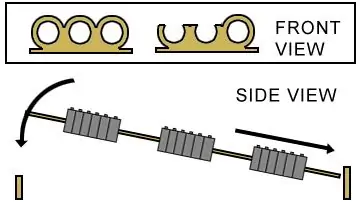
Để bắt đầu, hãy cắt đôi 4 trong số các thanh đệm nhiều sợi để chúng trông giống như sơ đồ bên dưới. Bạn làm như vậy để các thanh kim loại mỏng có thể trượt vào một bên và thả vào bên kia (cũng như trong sơ đồ bên dưới).
Sau khi cắt 4 miếng đệm nhiều sợi này, hãy đặt chúng thành từng cặp hai. Xếp các lỗ và đi lấy sơn epoxy của bạn. Dán chúng lại với nhau trên mặt trang trí công phu của chúng (tức là mặt bạn không cắt) để chúng được dán cạnh nhau với các lỗ vẫn được xếp thẳng hàng. Đảm bảo không để dính epoxy vào các lỗ. Làm điều tương tự với 4 miếng đệm nhiều sợi mà bạn không cắt. Tạo nhóm hai người và dán chúng lại với nhau theo cách tương tự. Cắt các thanh đồng sao cho chúng có thể vừa khít với phần bên trong của máy đánh chữ (phần phía trên các phím).
Bước 5: Sắp xếp các công tắc trên các thanh
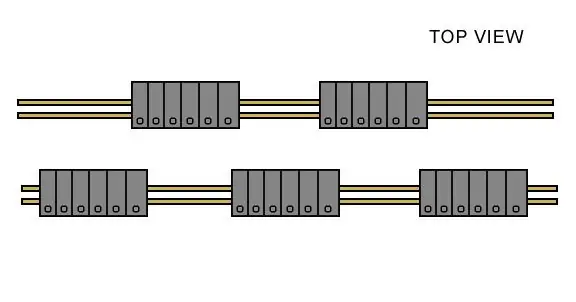


Bây giờ sẽ là lúc để đặt các công tắc trên các thanh.
Nhưng trước tiên, sẽ rất hữu ích nếu bạn hiểu cách thức hoạt động của máy đánh chữ. Khi nhấn phím máy đánh chữ xuống, thanh dài gắn phím sẽ chạm vào một nút sau đó sẽ giao tiếp với mạch bàn phím và gửi ký tự đó vào máy tính. Do đó, điều quan trọng là thanh có thể nhấn nút. Từ nghiên cứu của mình, tôi nhận thấy rằng với các công tắc tôi đang sử dụng, không thể đặt nhiều hơn 6 công tắc cạnh nhau. Sau khi một phần bảy được thêm vào, nó sẽ bắt đầu bị bỏ qua bởi thanh tiền đạo. Để chống lại điều này, tôi đã thiết lập một hệ thống trong đó tôi đã tạo hai hàng công tắc so le thay thế các nhóm 6 (xem sơ đồ). Bắt đầu đặt công tắc trên các thanh. Quấn chặt các nhóm sáu người lại với nhau bằng các dải băng mỏng màu đen của gaffer. Hãy nhớ rằng một số khóa (chẳng hạn như "Quay lại") có thể nằm riêng và không nằm trong một nhóm.
Bước 6: Dán các chân đế vào máy đánh chữ


Bước này có vẻ đủ đơn giản. Tất cả những gì bạn phải làm là dán các dấu ngoặc vào máy đánh chữ. Nhưng đừng để bị lừa, đây có thể là phần khó khăn nhất của quá trình. Bạn có thể phải thực hiện lại bước này nhiều lần trước khi thực hiện đúng.
Về cơ bản, các giá đỡ được dán vào bên trong của hộp, lộn ngược (vì đừng quên máy đánh chữ vẫn còn lộn ngược). Cần có một miếng dán vào mỗi bên của bu lông lớn đó (xem hình). Bây giờ đây là phần khó khăn. Các giá đỡ cần được dán sao cho khi lật ngược máy đánh chữ sang phải từ trên xuống, các nút sẽ càng gần các thanh gạt mà không bị đẩy xuống càng tốt. Một lần nữa, điều này có vẻ dễ dàng, nhưng hãy nhớ rằng trọng lượng của các nút sẽ làm cho các thanh bị chùng về phía giữa, có nghĩa là khi bạn dán vào các giá đỡ, bạn nên bù đắp quá mức với vị trí mỗi bên một chút. Nếu bạn không bù quá mức, các phím trong các nút ở giữa sẽ không bị thanh nổi bật nhấn vào. Nhưng chờ đã! Nếu bạn bù quá nhiều, các nút ở cuối có thể bị đẩy xuống mà không bị nhấn. Lại một vấn đề lớn. Vì vậy, trong ngắn hạn, hãy rất cẩn thận đặt các dấu ngoặc vuông vừa phải. Điều này đưa tôi đến lý do lớn tiếp theo khiến bước này rất khó chịu: epoxy mất khoảng 20 giờ để đông cứng hoàn toàn. Do đó, độ dài của dự án này phụ thuộc vào số lần thử bước này. Mỗi khi bạn phải thực hiện lại bước này, dự án sẽ mất thêm một ngày để hoàn thành. Tuy nhiên, đừng nản lòng nếu bạn đợi cả ngày cho nó khô và chỉ biết rằng bạn phải đục ra và dán lại. Như đã nói, bạn cũng phải tìm ra cách để giữ cố định giá đỡ trong 20 giờ hoặc lâu hơn để epoxy đạt được cường độ đầy đủ. Điều này có thể phức tạp trong và ngoài chính nó. Tôi đã sử dụng một miếng băng mỏng quấn chặt quanh mặt của vỏ máy.
Bước 7: Hack bàn phím

Hack bàn phím như đã thấy trong Hướng dẫn hack bàn phím USB. Đảm bảo vạch ra tất cả các phím máy đánh chữ mà bạn định sử dụng.
Bước 8: Chuẩn bị các thanh ghi PCB


Một PCB sẽ dành cho "Mặt A" của thanh ghi ca của bạn và "Mặt B" còn lại
Vì vậy, ví dụ: nếu "Pin 3" trên "Bên A" có 9 ký hiệu chữ và số được liên kết với nó, thì PCB đại diện cho "Bên A" sẽ có 9 dây kết nối khoảng 12 "chạy ra khỏi nó. Và 9 dây (được kết nối bằng điện trên PCB) sau đó bạn sẽ kết nối dây từ bàn phím bị tấn công đại diện cho "Pin 3" của "Bên A". Về cơ bản, tất cả 9 dây này sẽ cần được kết nối với "Pin 3" Vì vậy….. khi bạn hoàn thành, mỗi bo mạch sẽ có một dây chạy ra khỏi nó cho mỗi phím máy đánh chữ mà bạn định sử dụng. Chúng phải là một mớ dây, như trong hình của tôi. Một điều khác cần xem xét là một số PCB có các lỗ trên chúng để kết nối chúng với giá đỡ. Tôi đã kết nối của tôi với một giá đỡ nhỏ bằng acrylic. Tôi đã làm điều này để không có mối nối hàn nào vô tình bị bắc cầu nếu chúng tiếp xúc với kim loại trên máy đánh chữ (xem hình phụ).
Bước 9: Kết nối Bàn phím với Thanh ghi PCB


Về cơ bản kết nối mỗi chân từ bàn phím bị tấn công với nhóm dây tương ứng trên PCB.
Bước 10: Kết nối dây PCB với công tắc



Bây giờ là lúc để xếp các thiết bị chuyển mạch của bạn vừa phải và hàn dây vào chúng.
Đảm bảo rằng bạn đang hàn vào các thiết bị đầu cuối tạo kết nối khi công tắc được đẩy và không phải các thiết bị đầu cuối được kết nối khi không chuyển đổi. Như đã nói, với một trong các thiết bị đầu cuối, hàn dây dẫn đến chốt tương ứng trên "Bên A" và với đầu cuối khác hàn dây dẫn đến chốt tương ứng trên "Bên B." Làm điều này một cách chậm rãi và cẩn thận với mọi công tắc.
Bước 11: Khắc phục sự cố cho đến khi không có ngày mai


Lật nó lên và mở Textedit hoặc Note Pad. Đặt con trỏ vào cửa sổ và cắm máy đánh chữ vào.
Cho dù bạn đã làm mọi thứ đúng cách cho đến lúc này, thì rất có thể bạn sẽ gặp phải vấn đề gì đó. Nếu hoàn toàn không có gì xảy ra, bàn phím của bạn có thể đã chết. Hãy chắc chắn điều này và sau đó đi hack một cái khác. Nếu một phím đang được gõ lặp đi lặp lại vào cửa sổ, thì một trong các nút đang được nhấn xuống bởi thanh tiền đạo. Xem liệu nó có dừng lại khi bạn trượt nút ra khỏi thanh tiền đạo của phím đó hay không. Nếu nó dừng lại, tất cả điều đó có nghĩa là bạn phải định vị lại giá đỡ của mình để phím không bị đẩy xuống. Cạy nó làm mất và phá vỡ lớp epoxy. Đặt lại vị trí và dán lại giá đỡ. Nếu nó không ngừng đánh phím liên tục, bắt đầu khóc. Có điều gì đó rất sai với hệ thống dây điện của bạn và / hoặc nhiều phím bị đánh liên tục cùng một lúc và gây nhầm lẫn cho bàn phím. Xác định nó là gì và sau đó hành động cho phù hợp. Nếu không có gì xảy ra cho đến khi bạn nhấn một phím xuống, thì bạn đang làm tốt. Xem liệu bạn có thể nhận được mọi phím bạn nhấn để hiển thị trên màn hình hay không. Điều này có thể cần một số hiệu chuẩn lặp lại.
Bước 12: Dán tất cả mọi thứ vào vị trí



Khi tất cả các phím đã được hiệu chỉnh, hãy lật máy tính trở lại từ từ và cẩn thận. Dán các thanh đồng vào giá đỡ bằng keo nóng và các nhóm công tắc vào vị trí trên thanh đồng cũng bằng keo nóng.
Chờ vài phút cho khô rồi lật lại.
Cắm nó vào và kiểm tra để thấy rằng tất cả các phím vẫn hoạt động. Nếu họ làm, tốt. Nếu không, hãy phá bỏ lớp keo và đặt lại các phím bị dính một lần nữa sao cho đúng như vậy. Lặp lại điều này cho đến khi nó hoạt động vững chắc.
Lật ngược máy đánh chữ lần cuối và sử dụng dây xoắn của bạn sắp xếp các dây thành nhóm tốt nhất bạn có thể để gọn gàng. Chỉ làm phần này nếu bạn quan tâm đến sự gọn gàng.
Bước 13: Làm Như Người xưa

Bây giờ là lúc để đập đi những phím đó. Điều này có thể trở nên tàn bạo trên cổ tay sau một thời gian. Mặc dù, việc giả làm Ernest Hemingway cũng khá thú vị (mặc dù tôi nghi ngờ anh ta đã từng sử dụng một trong những Quái vật Kinh doanh Quốc tế này).
Một điều cuối cùng… Nếu bạn nhận thấy đôi khi bạn đang nhấn một phím và chữ cái hiển thị hai lần, hãy làm chậm tốc độ máy tính đang kiểm tra các lần nhấn phím mới. Điều đó sẽ làm các trick.

Bạn có thấy điều này hữu ích, vui vẻ hay giải trí không? Theo dõi @madeineuphoria để xem các dự án mới nhất của tôi.
Đề xuất:
Thiết bị máy tính để bàn - Trợ lý máy tính để bàn có thể tùy chỉnh: 7 bước (có hình ảnh)

Thiết bị máy tính để bàn - Trợ lý máy tính để bàn có thể tùy chỉnh: Thiết bị máy tính để bàn là một trợ lý máy tính để bàn cá nhân nhỏ có thể hiển thị nhiều thông tin khác nhau được tải xuống từ internet. Thiết bị này do tôi thiết kế và chế tạo cho CRT 420 - Lớp học Chuyên đề Đặc biệt tại Trường Cao đẳng Berry do Giáo viên hướng dẫn
Giao diện bàn phím với 8051 và hiển thị số bàn phím trong 7 phân đoạn: 4 bước (có hình ảnh)

Giao diện bàn phím với 8051 và hiển thị số bàn phím trong 7 phân đoạn: Trong hướng dẫn này, tôi sẽ cho bạn biết về cách chúng ta có thể giao diện bàn phím với 8051 và hiển thị số bàn phím trong màn hình 7 đoạn
Giao diện Bàn phím LCD 16x2 chữ và số và bàn phím ma trận 4x4 với Raspberry Pi3: 5 bước (có hình ảnh)

Giao diện Bàn phím ma trận màn hình LCD và 4x4 16x2 chữ và số với Raspberry Pi3: Trong phần hướng dẫn này, chúng tôi giải thích cách giao diện bàn phím ma trận 16x2 LED và 4x4 với Raspberry Pi3. Chúng tôi sử dụng Python 3.4 để phát triển phần mềm. Bạn cũng có thể chọn Python 2.7, với ít thay đổi
Bàn phím Das nhanh và bẩn (Bàn phím trống): 3 bước

Bàn phím Das nhanh và bẩn (Bàn phím trống): Bàn phím A Das là tên của bàn phím phổ biến nhất không có chữ khắc trên các phím (bàn phím trống). Bàn phím Das được bán lẻ với giá 89,95 đô la. Tài liệu hướng dẫn này sẽ hướng dẫn bạn cách tự làm một cái bằng bất kỳ bàn phím cũ nào mà bạn có
Khôi phục các chữ cái đã sơn trên các phím bàn phím: 5 bước

Khôi phục các chữ cái được sơn trên phím bàn phím: Máy tính xách tay của tôi và máy tính để bàn mới của chúng tôi có các phím màu đen trông rất bắt mắt với các chữ cái được sơn màu trắng. Sau một thời gian, một số phím nhất định sẽ mất các chữ cái được sơn do móng tay đánh. Lưu ý các phím A, S, D, H, L, E, R, T, O, N và M. Trong điều kiện ánh sáng yếu, nó có thể
